Cómo usar Ethernet con tu Chromecast para transmisión rápida y confiable

El Chromecast es un pequeño dispositivo de transmisión bastante impresionante, pero si tienes Wi-Fi crudy (o no tiene Wi-Fi en absoluto ), vas a tener una experiencia realmente mala. Afortunadamente, es trivialmente fácil agregar soporte de Ethernet al Chromecast de otra manera inalámbrico y mejorar la velocidad y confiabilidad de la conexión del Chromecast en el proceso.
RELACIONADO: Cómo solucionar problemas comunes de Google Chromecast
Si eres Si tienes problemas con tu Chromecast, siempre puedes acceder a través de nuestra guía de resolución de problemas de Chromecast para descartar (y posiblemente solucionar) una variedad de problemas. Pero si experimenta conectividad de red deficiente y video de tartamudeo, hay una buena posibilidad de que el culpable sea su Wi-Fi. Si bien siempre puedes actualizar tu enrutador inalámbrico con la esperanza de que el zumbido solucione tu problema, hay una solución mucho más barata que elimina el Wi-Fi de la ecuación: puedes conectar tu Chromecast directamente a tu red cableada para obtener una velocidad superior y confiabilidad sólida.
Incluso si ha pasado un tiempo desde que configuró su Chromecast, probablemente recuerde que el Chromecast es particularmente delgado y ciertamente no incluye un conector Ethernet. Ahí es donde entra en juego el adaptador Ethernet de $ 15 de Google para Chromecast (si tienes un Chromecast Ultra, viene con uno de estos adaptadores, no es necesario realizar compras adicionales).

Adaptador en mano, simplemente configura tu Chromecast como lo harías normalmente con un pequeño ajuste: enchufe el Chromecast en un puerto HDMI libre en su HDTV, enchufe el adaptador Ethernet en el Chromecast y luego conecte un cable Ethernet al adaptador. Cuando todo esté conectado, enchufe el otro extremo del adaptador Ethernet en la pared: es su nueva fuente de alimentación.
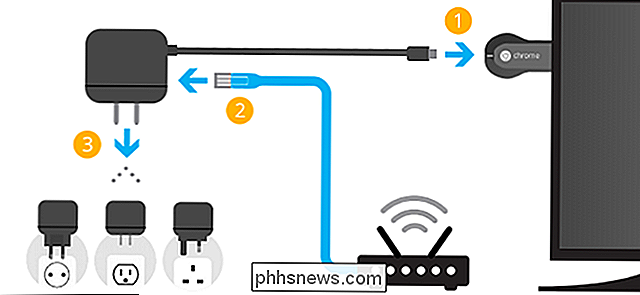
Siempre que el cable Ethernet lo conduzca a su enrutador conectado a Internet (ya sea directamente oa través de su hogar) cableado), estás en el negocio. Siempre que su Chromecast con cable y su teléfono conectado a Wi-Fi estén en la misma red local, puede volver a la transmisión sin saltear un momento.
Ahora que su Chromecast está cableado, puede enviar solicitudes al Chromecast. desde otros dispositivos cableados en su red (como un servidor doméstico que ejecute Plex Media Center o desde su escritorio con la extensión Google Cast) para una experiencia cableada de principio a fin, también.

Cómo personalizar las notificaciones de mensajes de texto de Android en función de sus contenidos
El sistema de notificación de Android es posiblemente una de las mejores cosas sobre el sistema operativo. Pero, ¿y si pudieras hacerlo mejor? Una aplicación llamada Converbration puede hacer eso al permitirle personalizar completamente las notificaciones de sus mensajes de texto en función de una serie de factores.

Cómo sincronizar sus contactos entre todos sus dispositivos: iPhone, Android y la Web
¿Cuántas veces ha visto una publicación en Facebook de un amigo preguntando por números porque tiene un teléfono nuevo? y perdieron sus contactos? Así es cómo puede evitar por completo el teléfono nuevo, ¿quién es? , independientemente de si usa Android o iOS (o ambos). Las dos opciones principales: iCloud y Google Si usa Android dispositivos y servicios de Google, esto es simple: solo use Contactos de Google.

